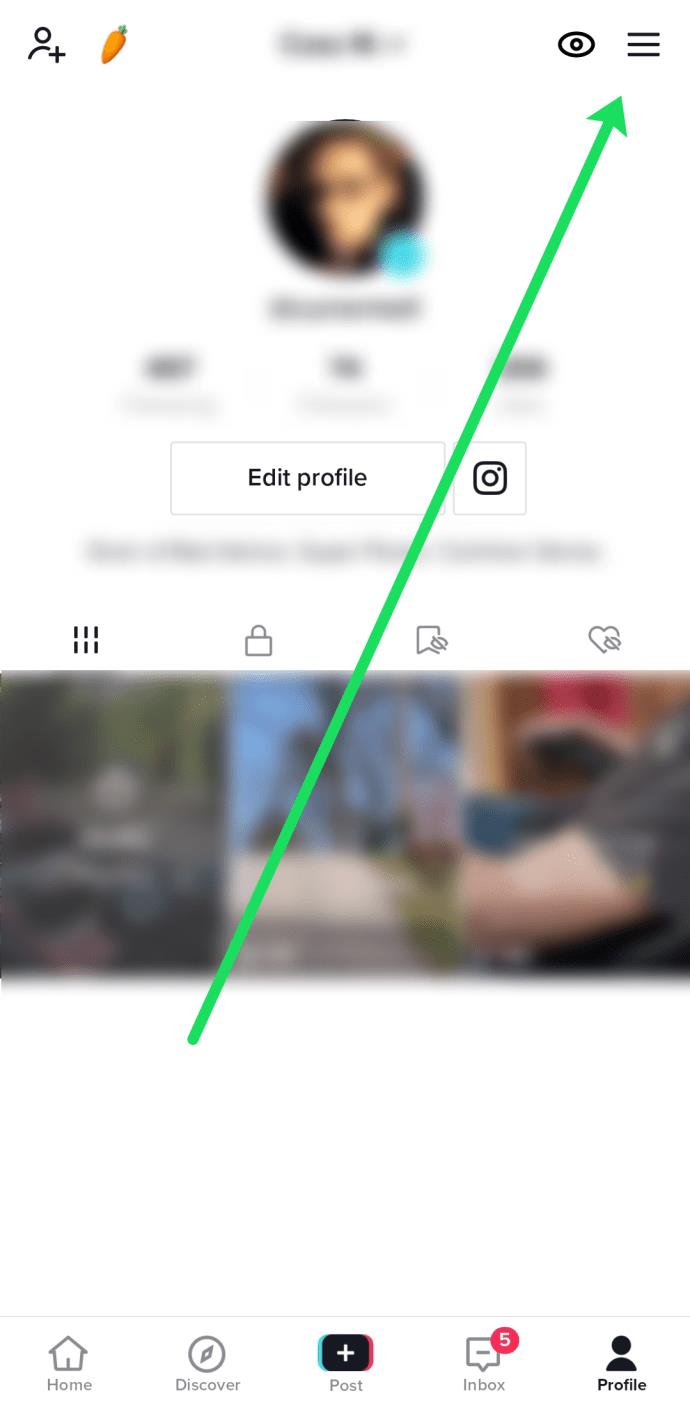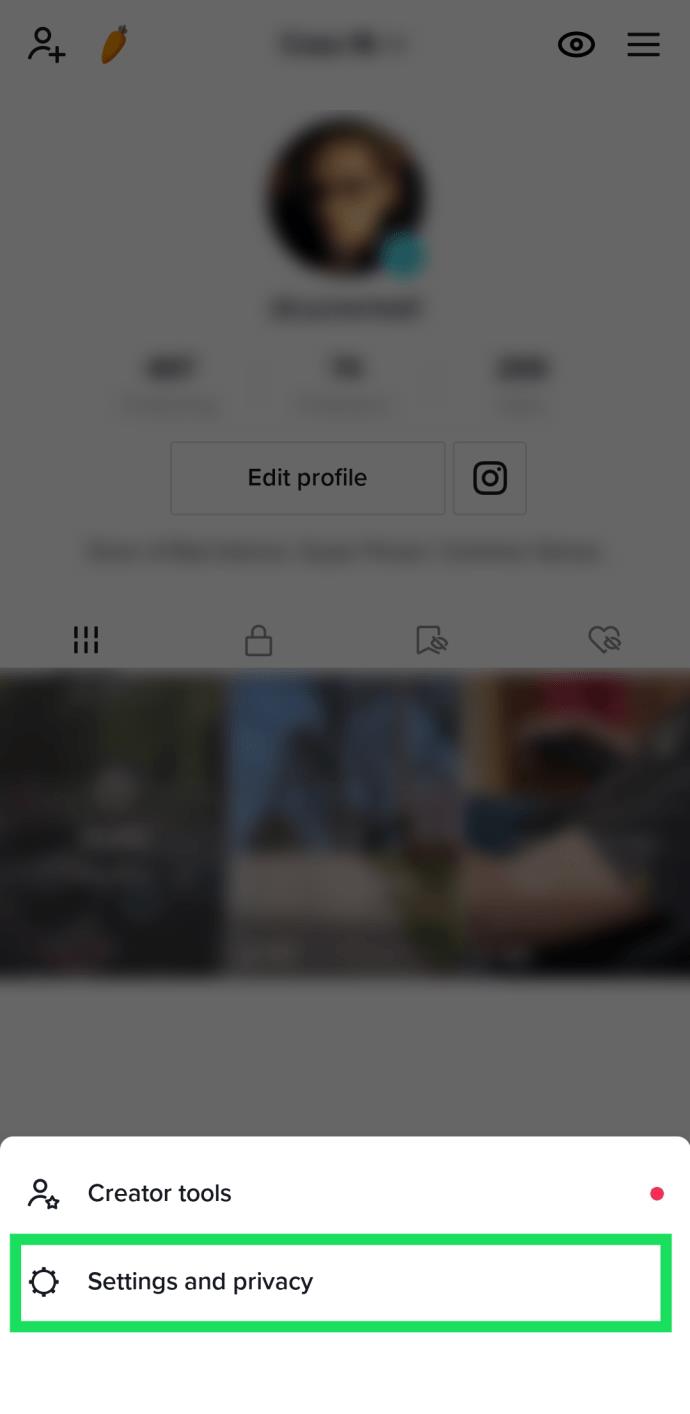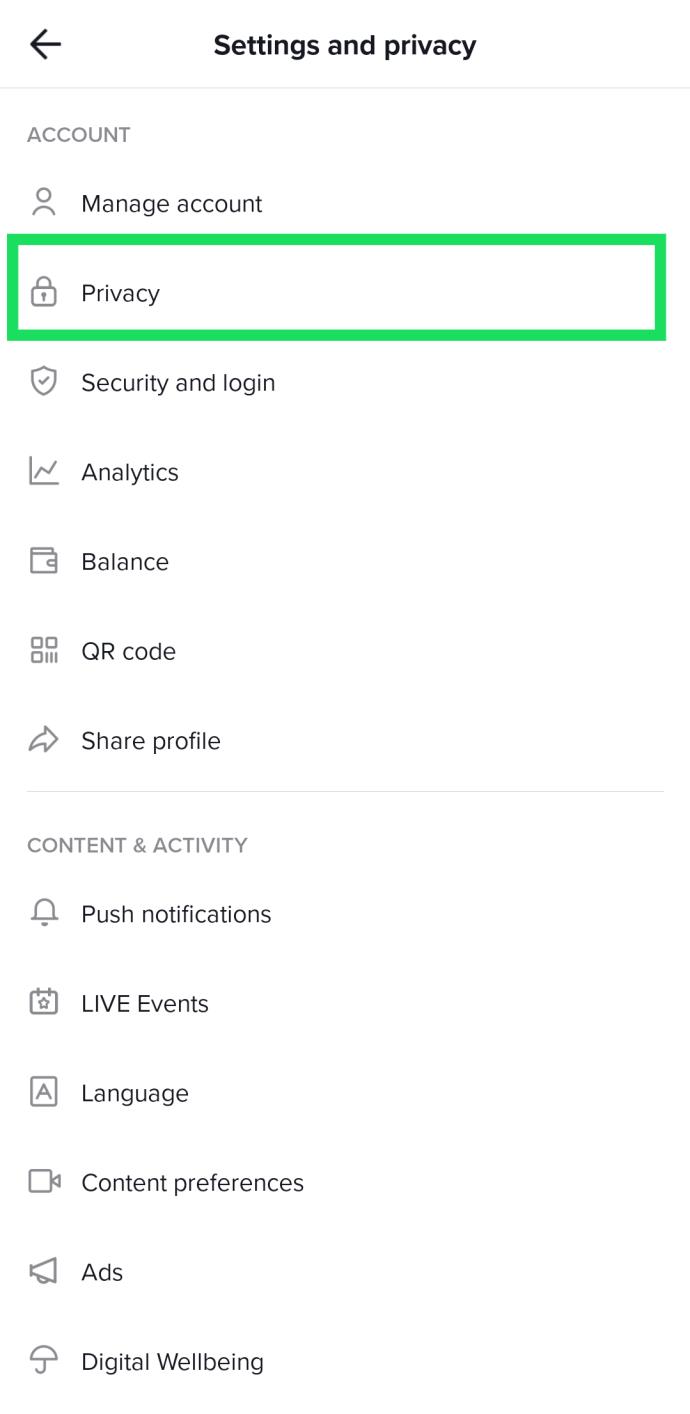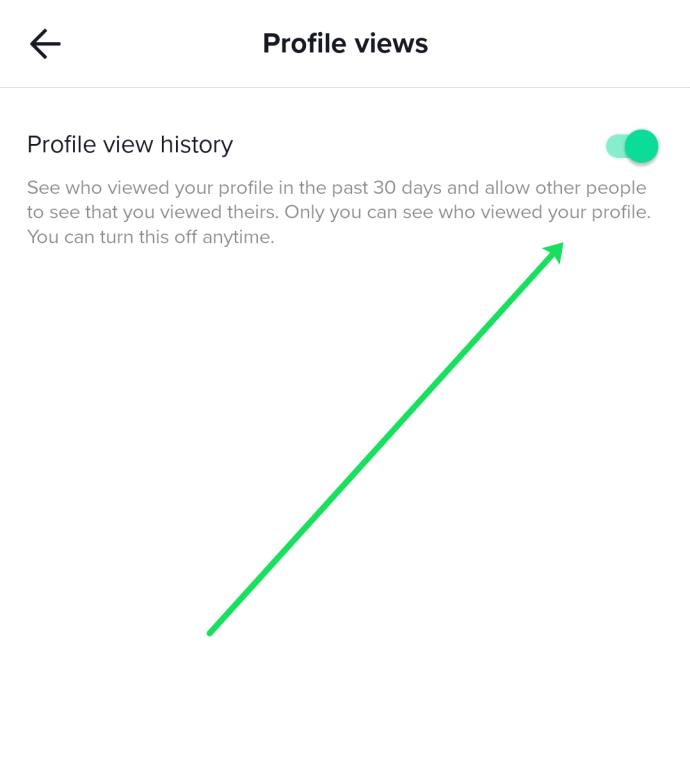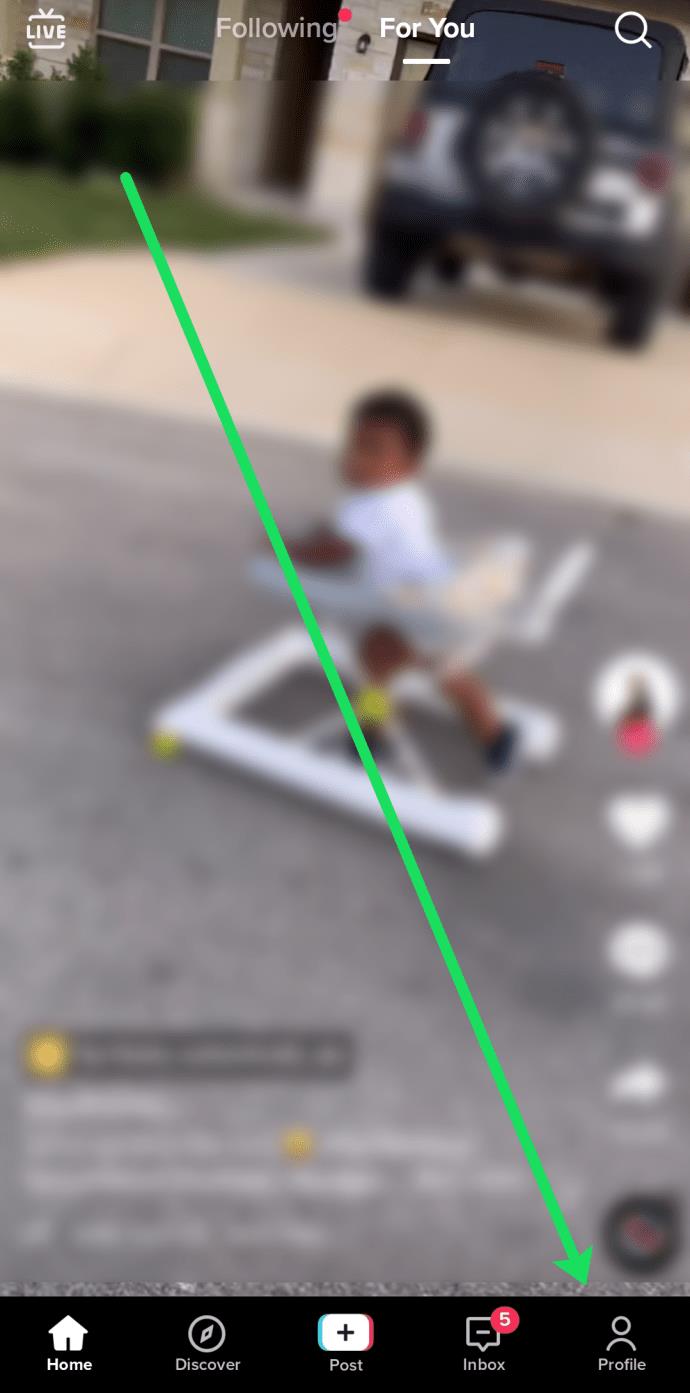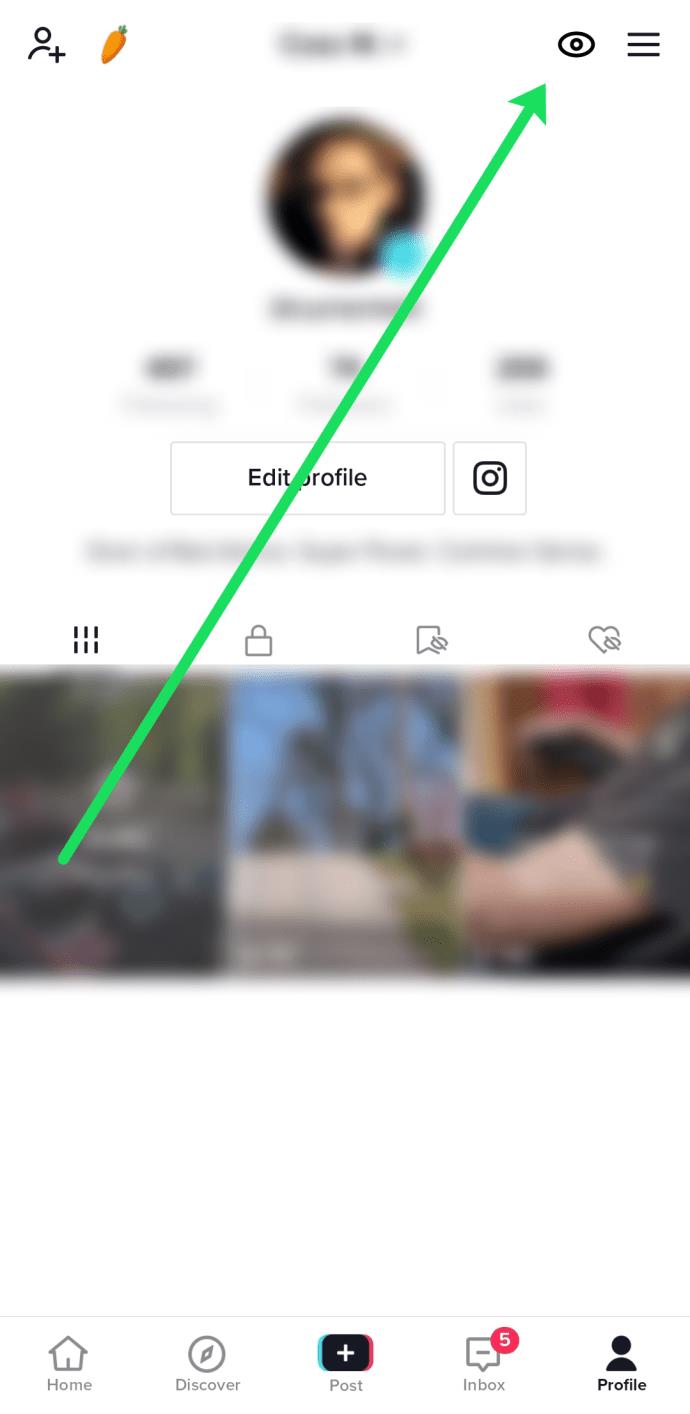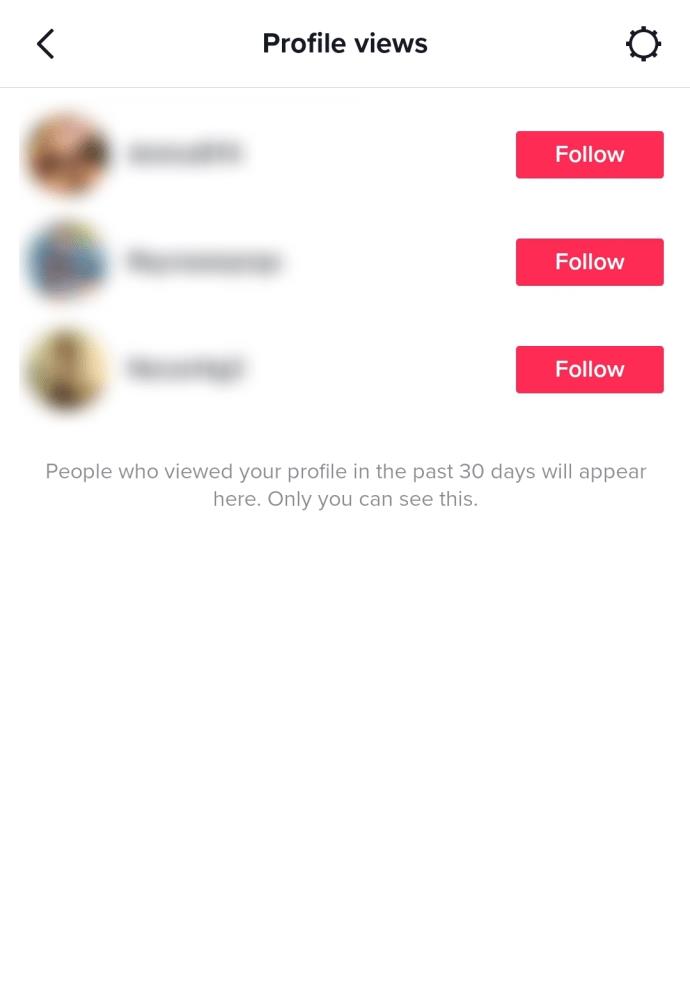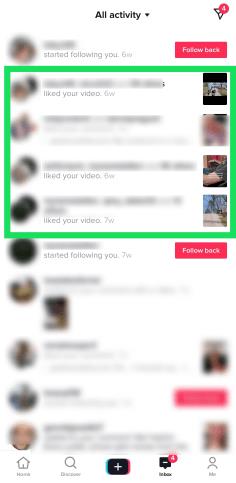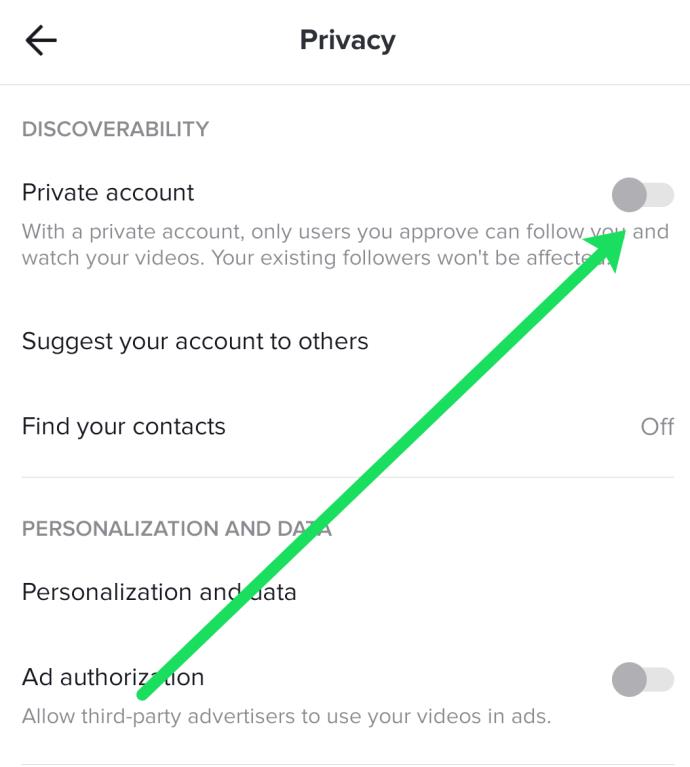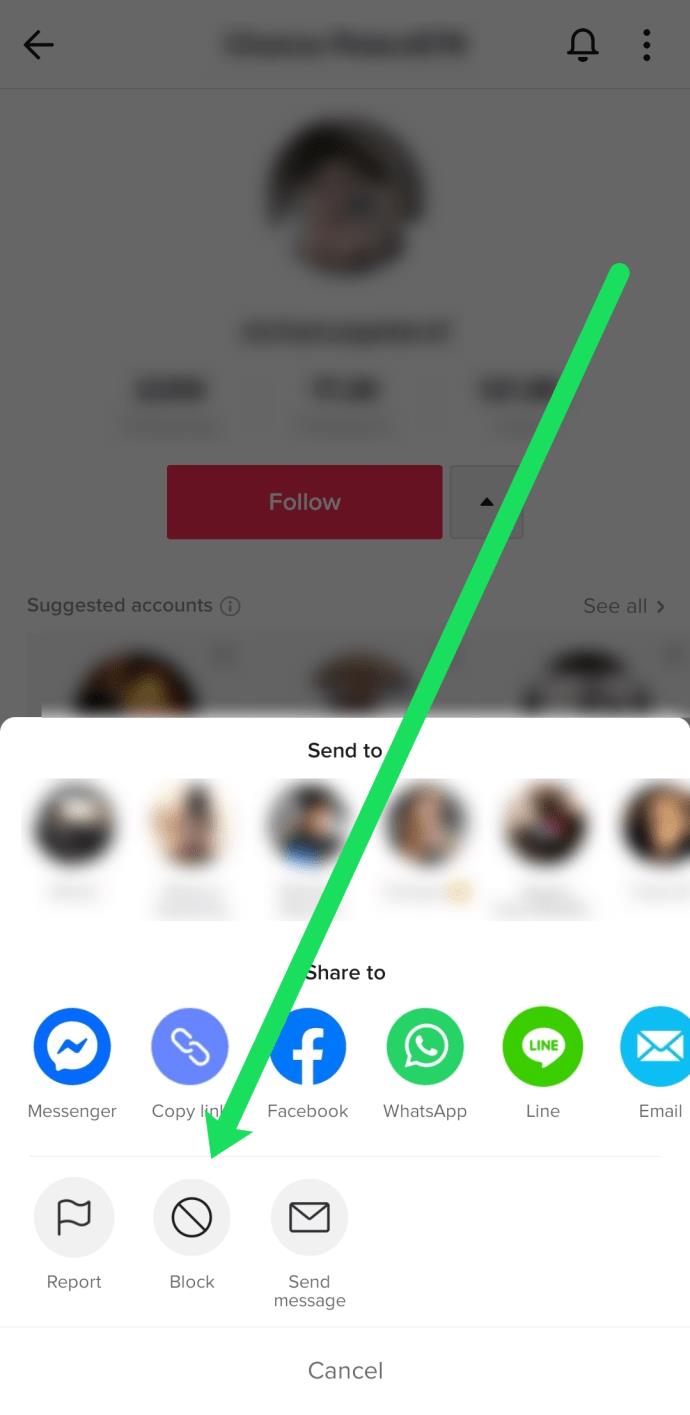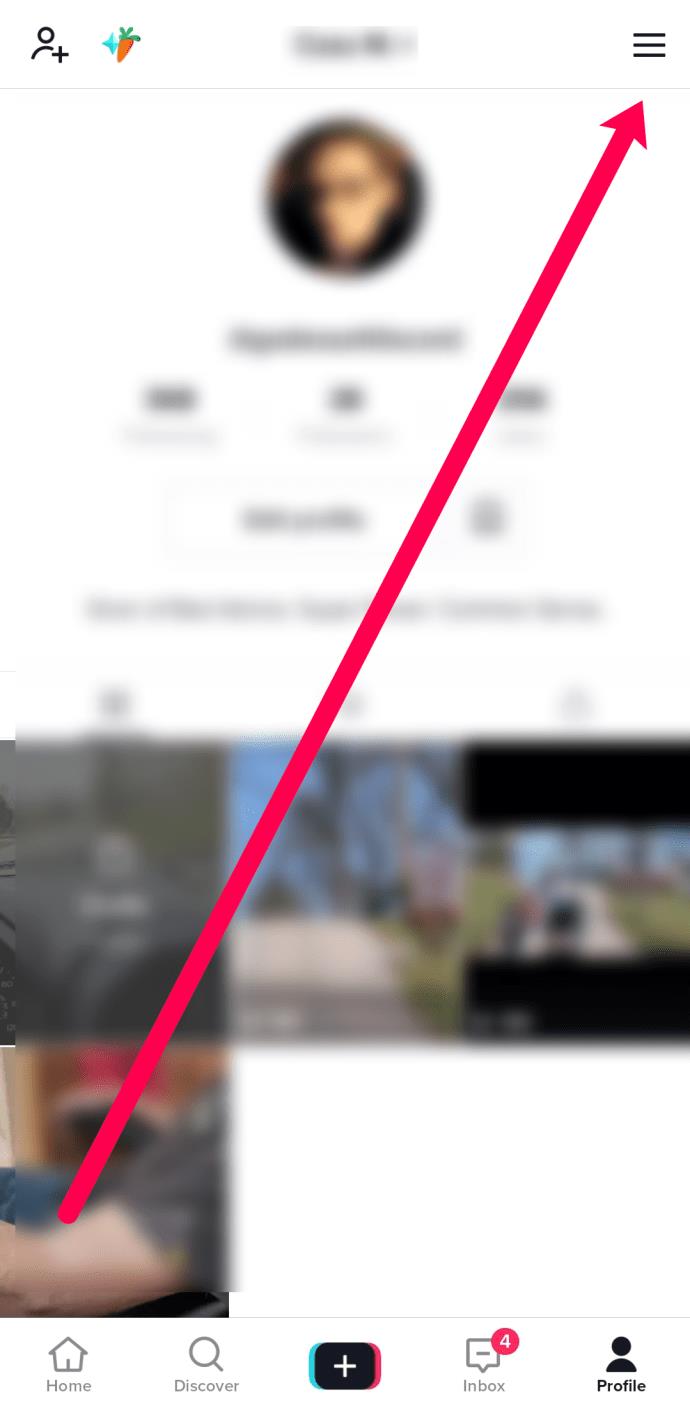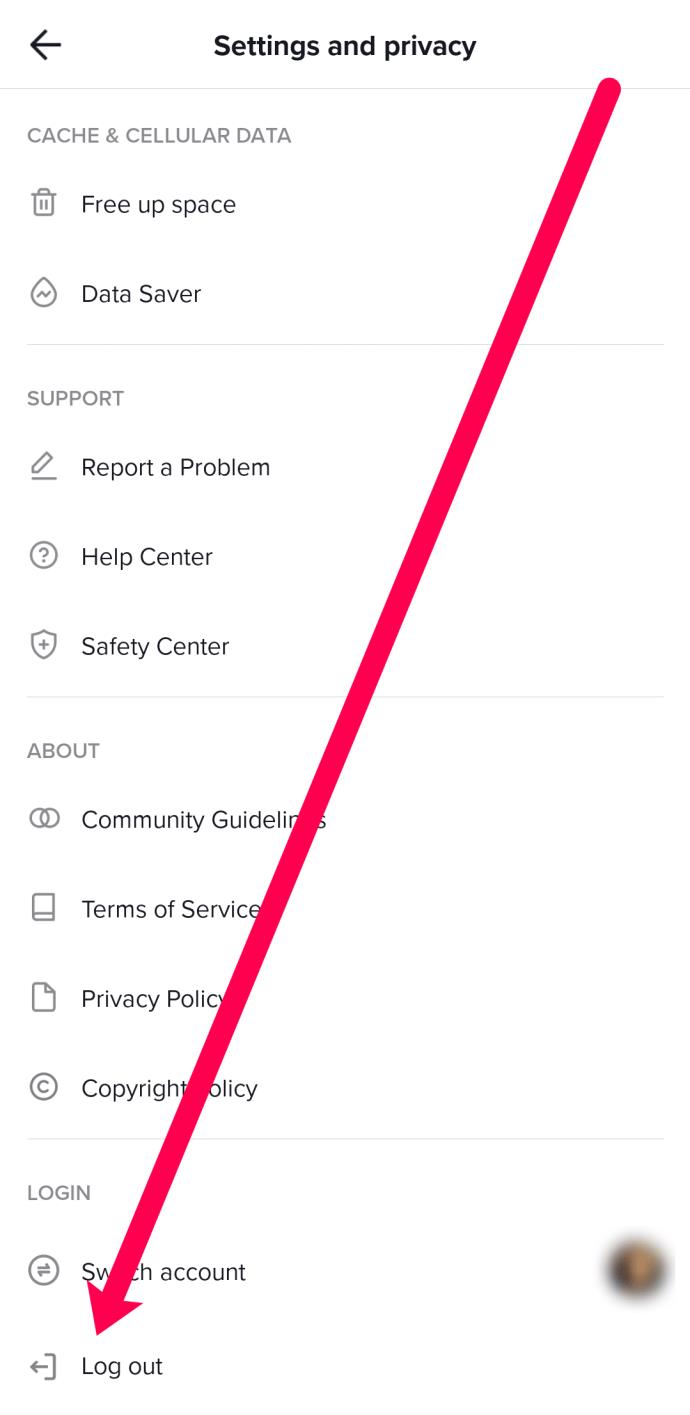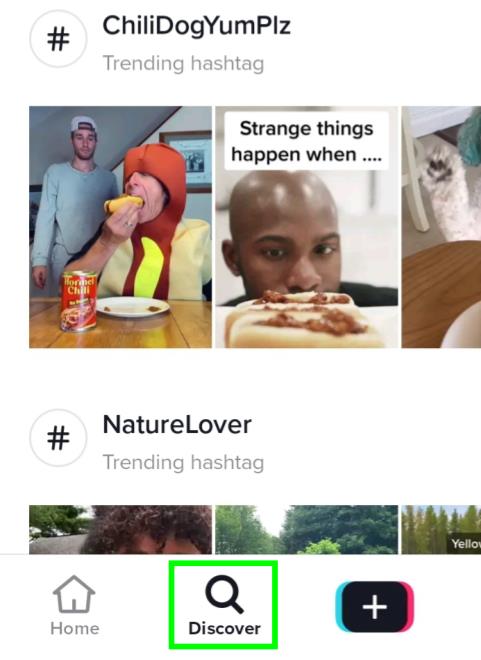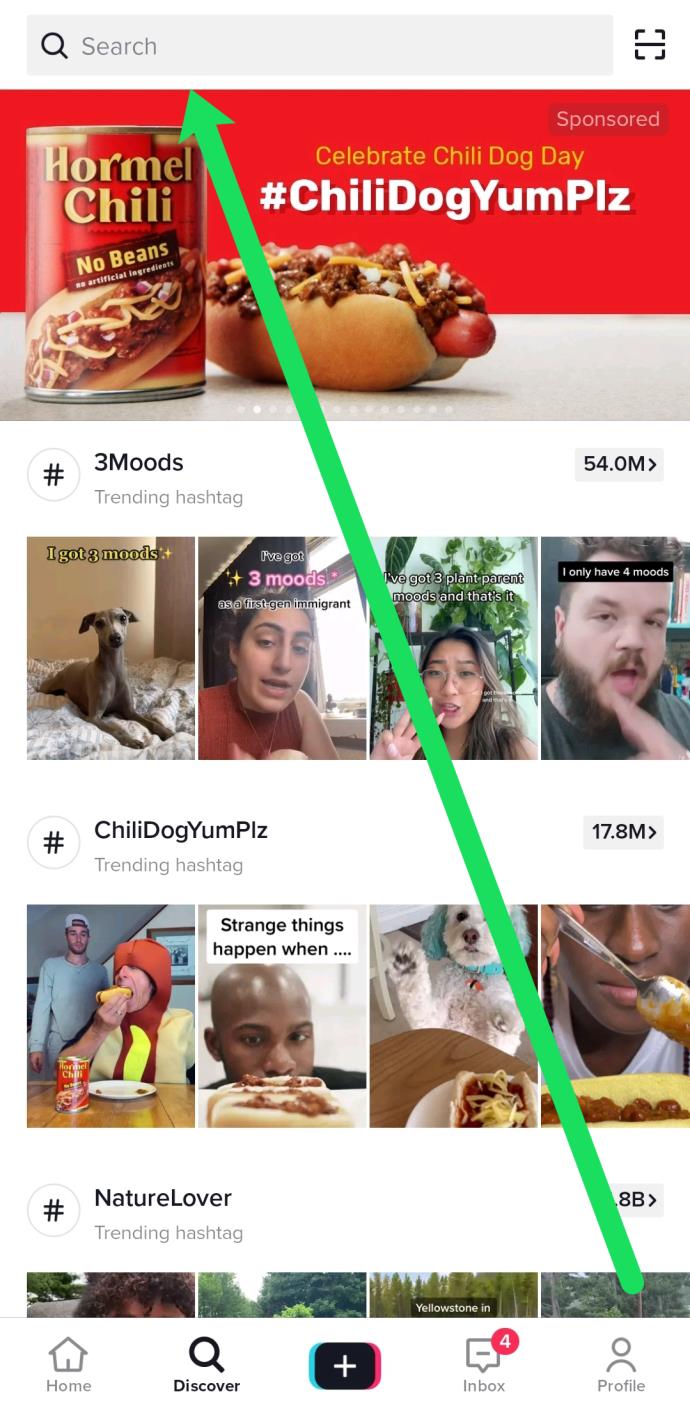TikTok es un sitio de redes sociales muy popular que permite a los usuarios publicar videos, comentar, dar me gusta e interactuar con el contenido de otros. Cuando crea un perfil y comienza a interactuar con otros, es probable que las personas comiencen a mirar su perfil.

Su perfil de TikTok le permite agregar una breve biografía, un árbol de enlaces y, por supuesto, sus propios videos. Tal vez quiera saber cuántas personas están mirando su perfil de TikTok, o quiere asegurarse de que no esté lleno. De cualquier manera, TikTok permite a los usuarios habilitar una función de Vistas de perfil.
Este artículo le enseñará cómo saber quién está viendo su perfil y le enseñará un poco sobre análisis.
Cómo saber quién está viendo tu perfil de TikTok
Si bien TikTok permite a los usuarios ver quién está viendo su perfil, no sucede de manera predeterminada. Tendrá que habilitar la función, así que hagámoslo primero.
Cómo habilitar vistas de perfil
Para activar la función, siga estos pasos:
- Abra TikTok y toque el ícono de perfil en la esquina inferior derecha.
- Toca las tres líneas horizontales en la esquina superior derecha.
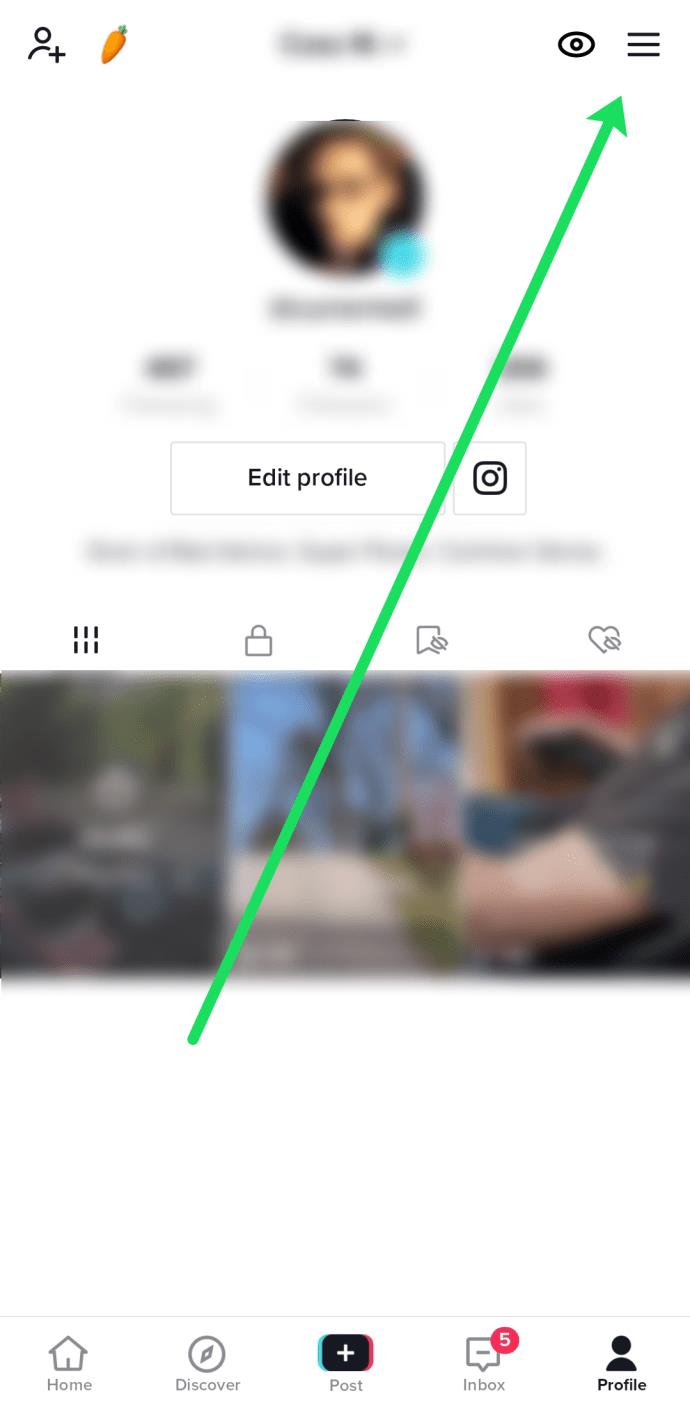
- Seleccione Configuración y privacidad en la ventana emergente que aparece en la parte inferior de la pantalla.
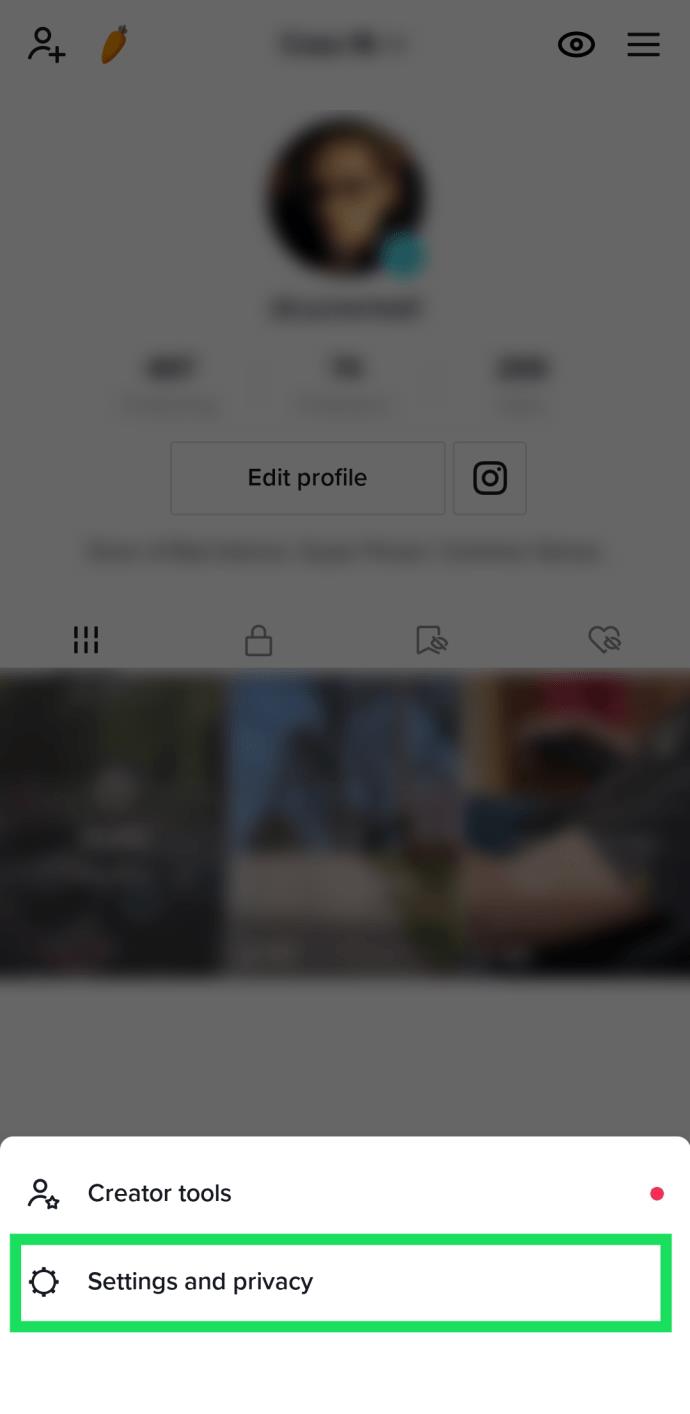
- Presiona Privacidad .
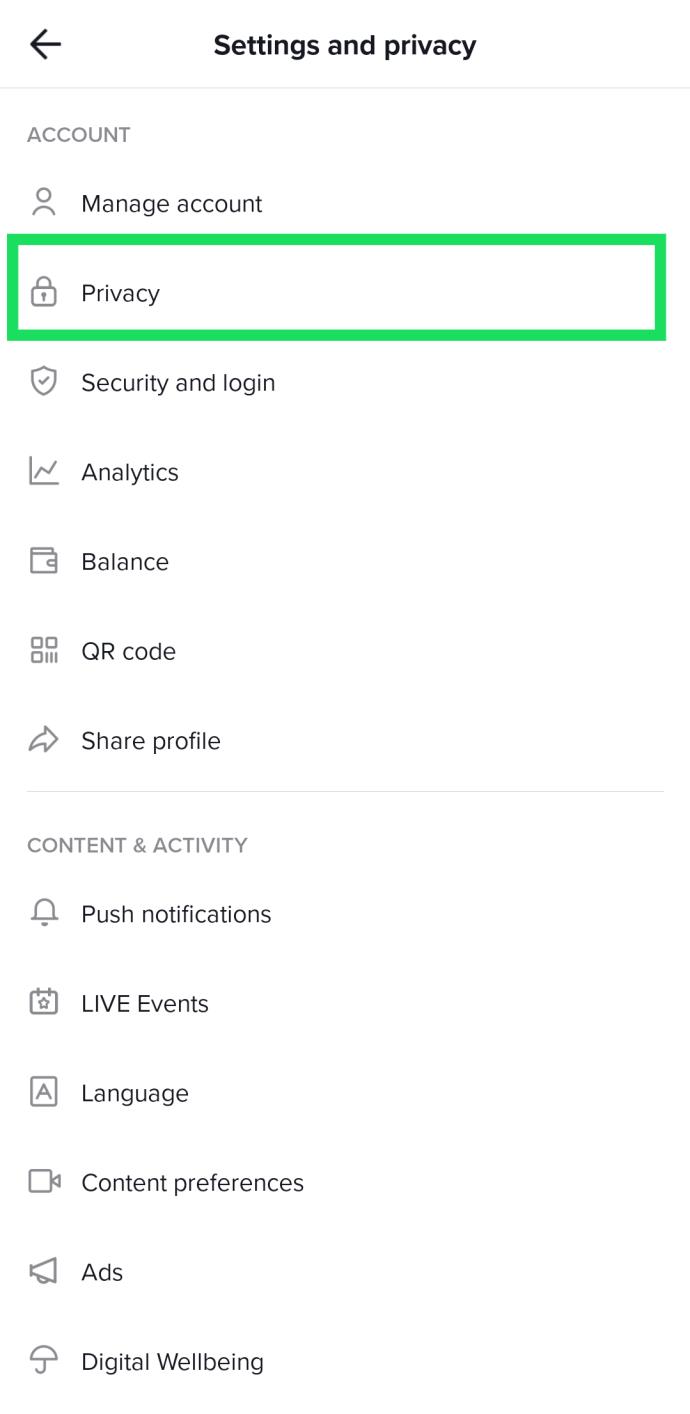
- Desplácese hasta la parte inferior y toque Vistas de perfil .

- Mueva el interruptor en la parte superior derecha para habilitar las vistas de perfil.
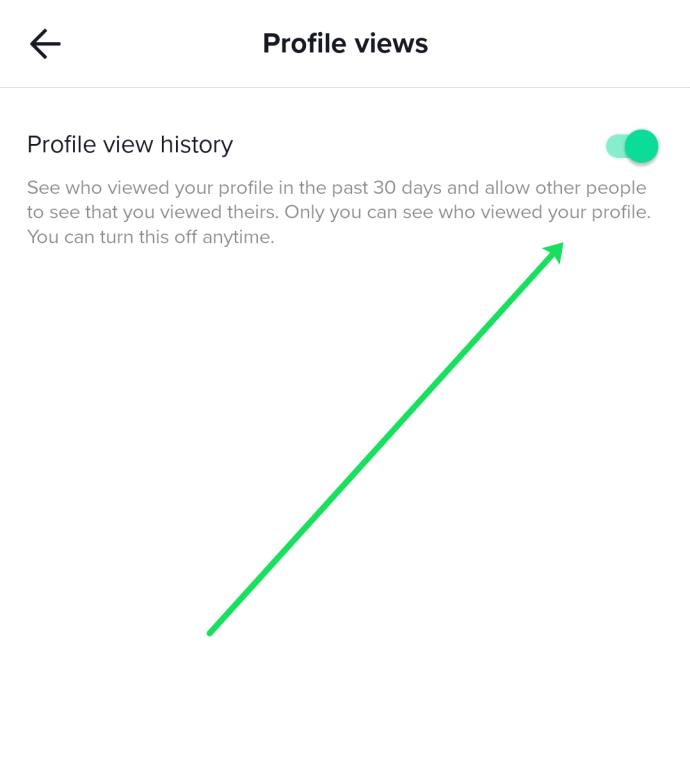
Por supuesto, cuando habilita las vistas de perfil, otros pueden ver que usted también vio su perfil. Entonces, si está tratando de acechar de forma anónima, es mejor desactivar esta función.
Cómo ver vistas de perfil
Una vez que haya habilitado la función, es hora de ver quién está viendo su perfil. Así es cómo:
- Abra TikTok y toque el ícono de perfil en la parte inferior derecha.
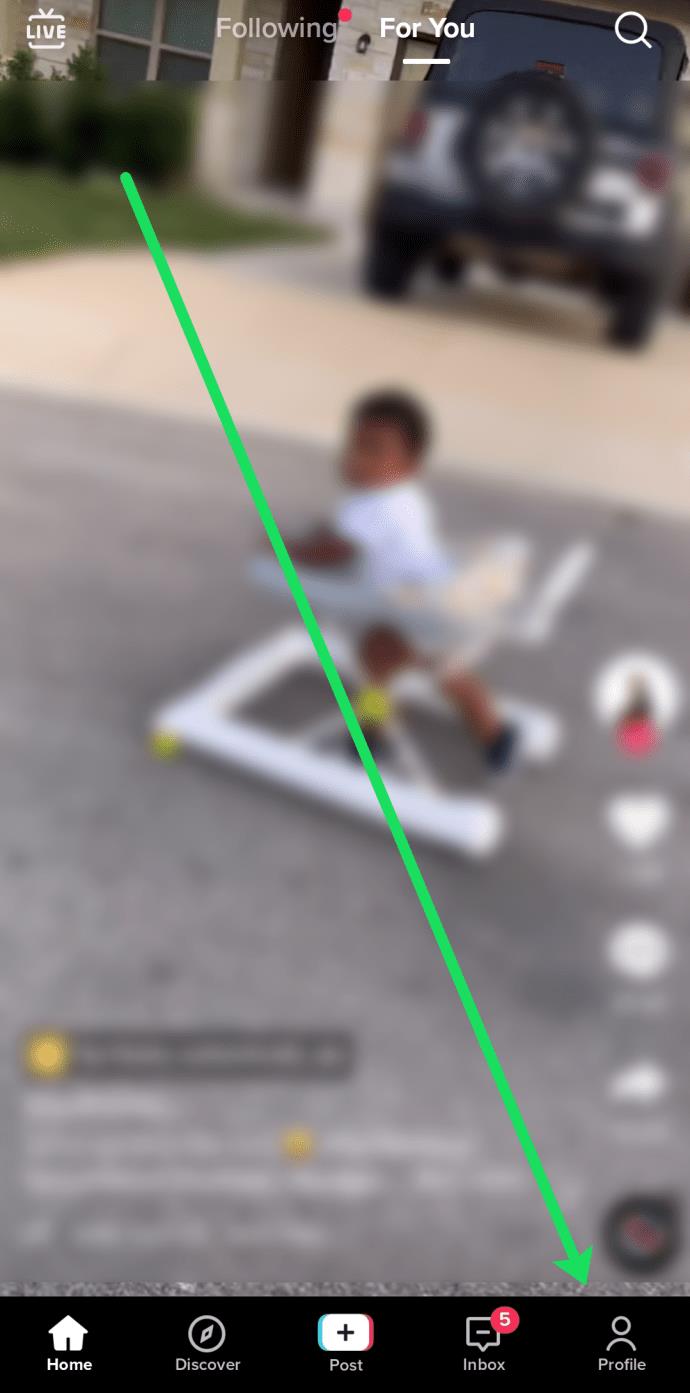
- Verás un icono de ojo en la esquina superior derecha de tu perfil. Tócalo.
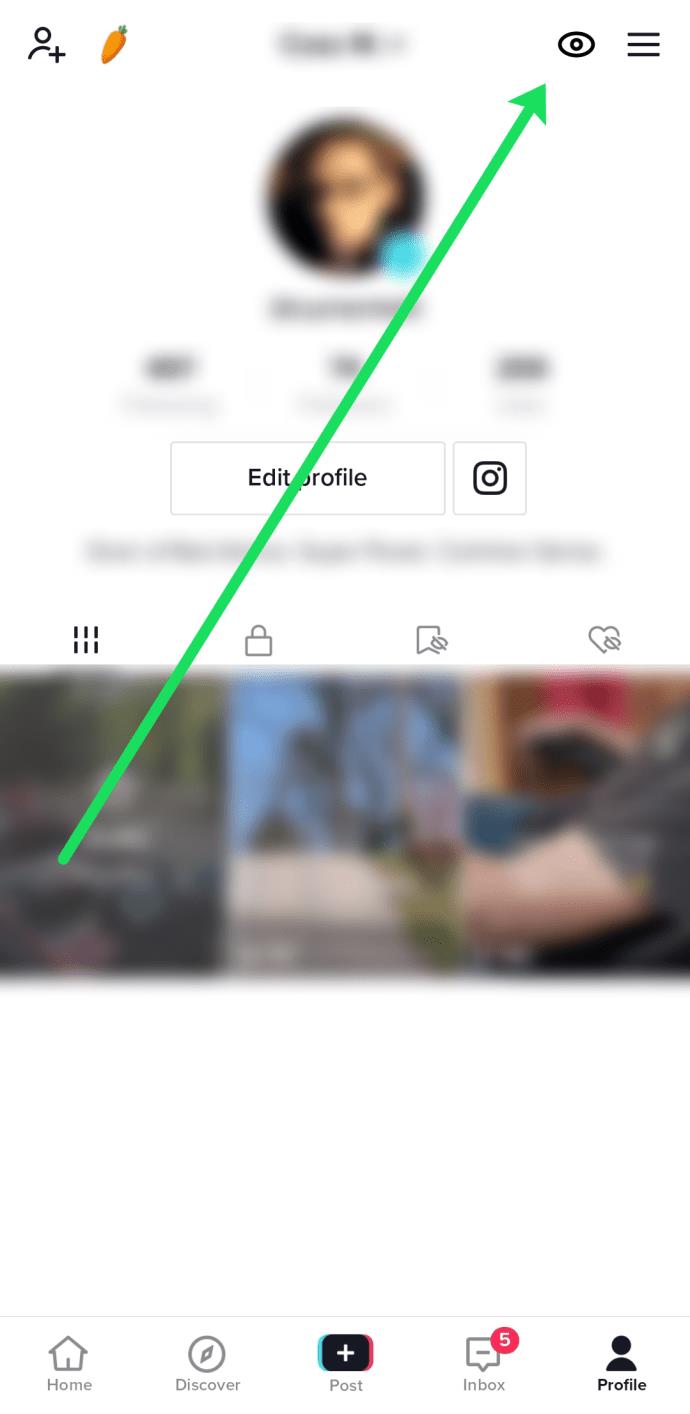
- Ahora, verá una lista de personas que han visitado su perfil en los últimos 30 días.
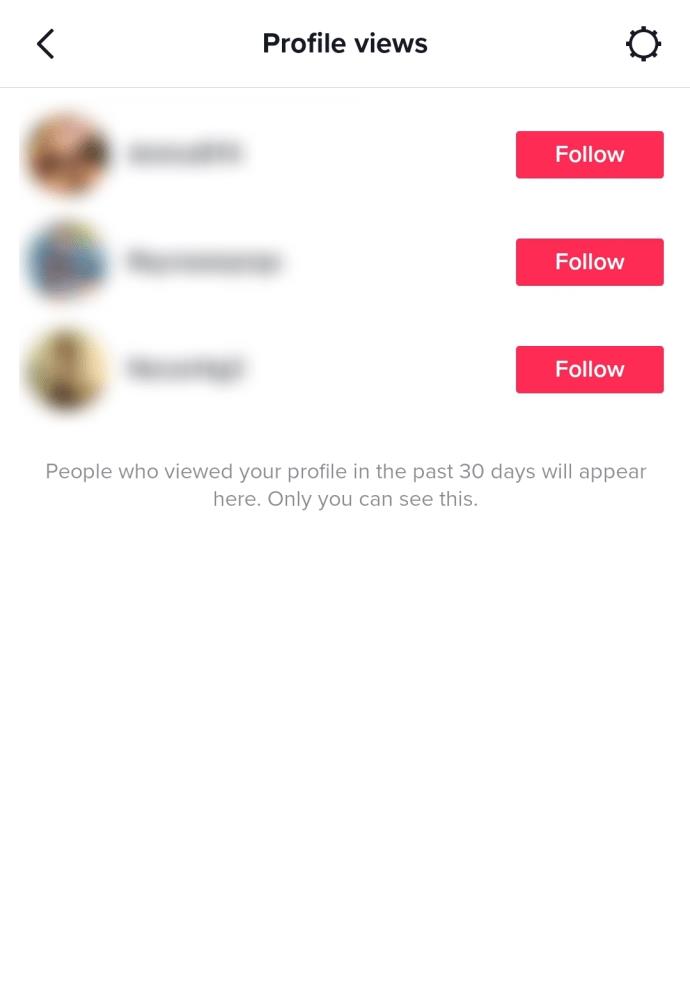
Desafortunadamente, solo puede ver los perfiles de las personas que también habilitan la función de vista de perfil. Si alguien no ha habilitado esta función, nunca sabrá que vio su perfil.
Análisis de TikTok
Si está buscando información de tipo analítico (no quién está mirando sino cuántas personas están mirando), TikTok presentó las cuentas TikTok Pro . Esta opción brinda información sobre a cuántas personas está llegando y le da una idea de qué videos están funcionando mejor para que pueda obtener más seguidores.
Pero el análisis de TikTok Pro no le dará detalles específicos sobre quién está visitando su perfil. Los análisis solo se utilizan para comprender las interacciones y los compromisos.
Cómo verificar las vistas de su perfil de TikTok
Si se pregunta si alguien visitó su perfil, pero su nombre no aparece, todavía hay algunas señales de que alguien está visitando su perfil. Por ejemplo, si recibe notificaciones consecutivas de que a alguien le gustan sus videos, es casi seguro que estén en su perfil. Por supuesto, los comentarios pueden indicar lo mismo.
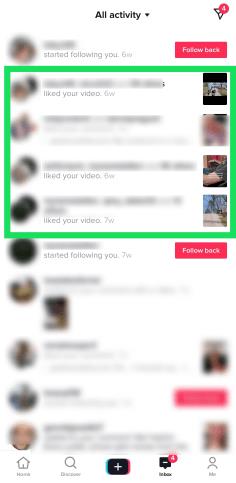
Sin embargo, las solicitudes de seguimiento no son una señal de que alguien está en tu perfil porque pueden tocar el ícono + directamente desde tu video.

Cómo controlar quién ve tu cuenta
Si está aquí porque le preocupa que alguien esté viendo su perfil y no se siente cómodo con él, revisemos algunas formas de proteger su cuenta aquí.
Configure su cuenta como privada
Primero, puede configurar su cuenta como Privada . Si quieres hacerte famoso en TikTok, probablemente esta no sea la mejor solución, pero es la opción perfecta para usuarios ocasionales. Configurar su cuenta como Privada significa que nadie puede ver su contenido a menos que apruebe la solicitud de seguimiento de cada usuario. Aquí está cómo hacerlo.
- Toque el ícono Yo en la esquina inferior derecha de la aplicación.
- Luego, toque los tres puntos verticales en la esquina superior derecha.
- Selecciona Privacidad.
- En la sección Cuenta de privacidad , cambie el interruptor para hacer que su cuenta sea privada.
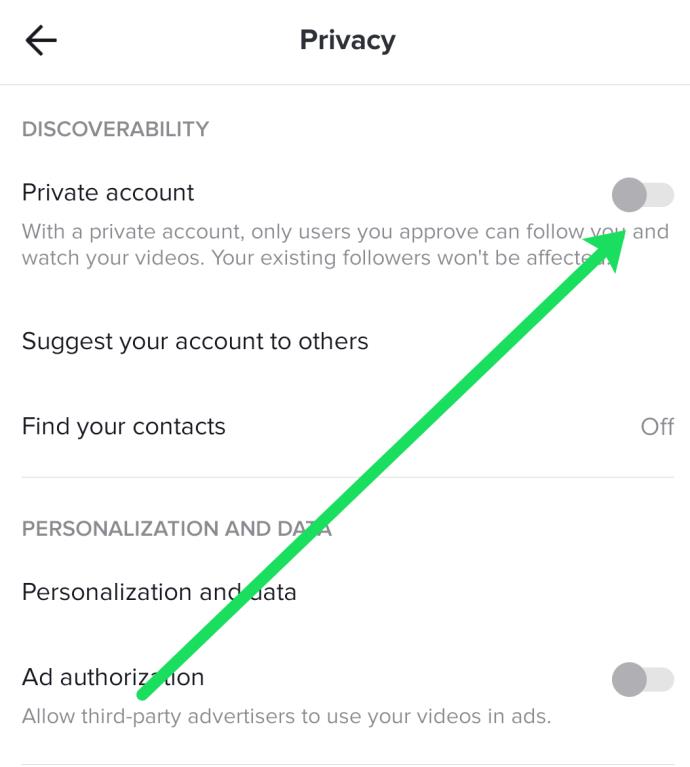
Por supuesto, los pasos anteriores no funcionarán para las necesidades de todos. Entonces, si solo hay un puñado de usuarios que cree que están acechando su perfil, puede bloquear sus cuentas en su lugar.
Bloquee a usuarios específicos de TikTok para que no vean su perfil
Bloquear a los usuarios de TikTok es probablemente la mejor opción para controlar quién ve tus publicaciones, y aún puedes mantener tu cuenta configurada como pública. Por supuesto, nada impide que el usuario aceche tu cuenta de otras formas, como usar un perfil diferente. Para bloquear usuarios específicos, haga lo siguiente.
- Visita el perfil de la persona que quieres bloquear.
- Toque el icono de tres puntos en la esquina superior derecha.
- Seleccione Bloquear en la ventana emergente.
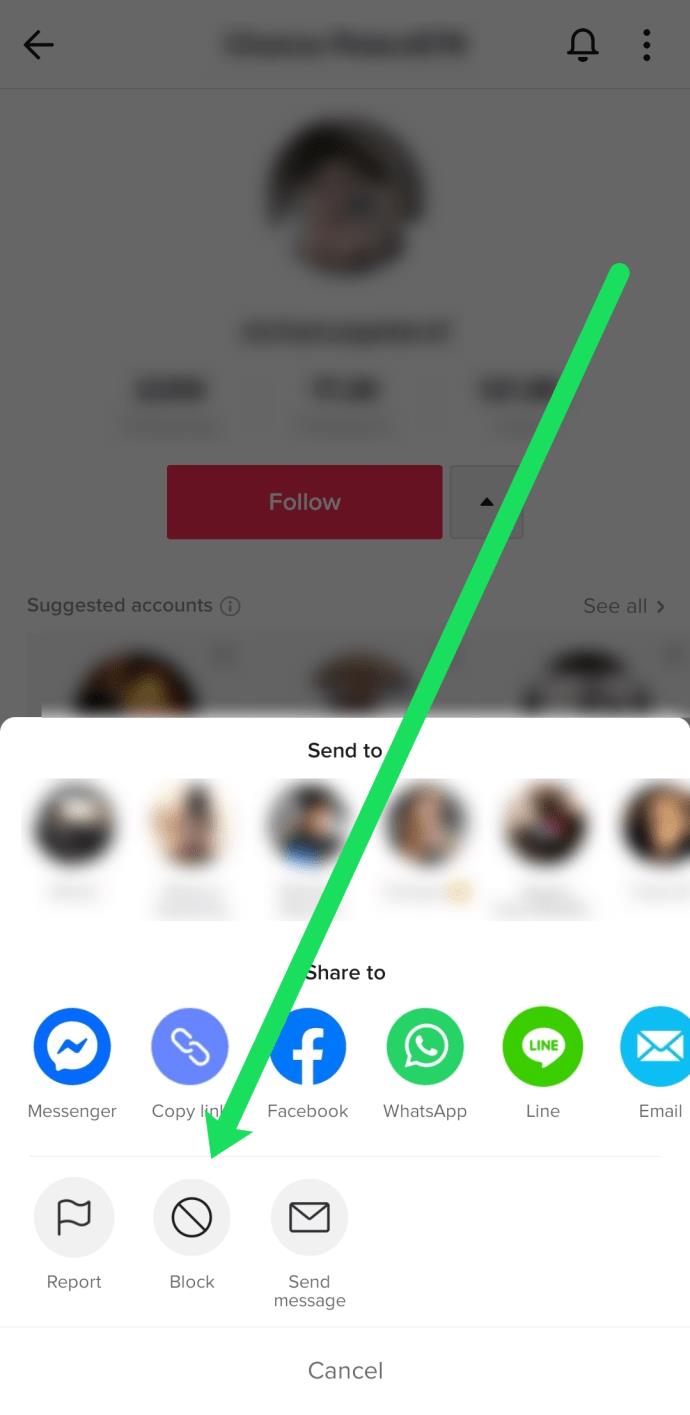
Cómo ver perfiles de forma anónima
Puede haber momentos en los que desee ver el contenido de TikTok de alguien sin alertarlo. Si ha iniciado sesión en su cuenta de TikTok y usa la aplicación para buscar un perfil en particular, les notificará que estaba viendo su contenido al día siguiente.
Siempre puede darle me gusta o comentar sus videos, haciéndoles saber que solo está revisando su perfil para disfrutar de su contenido. Suponiendo que no sea espeluznante, no hay necesidad de preocuparse por ver el contenido de TikTok de otra persona.
Si desea permanecer en el anonimato, deberá ver su perfil cuando no haya iniciado sesión. Deberá usar la aplicación Google o iOS para hacer esto. La versión del navegador web de TikTok no le permite buscar a otro usuario. Para buscar un perfil, haga lo siguiente:
- Visite su perfil en TikTok y haga clic en los tres puntos horizontales en la esquina superior derecha.
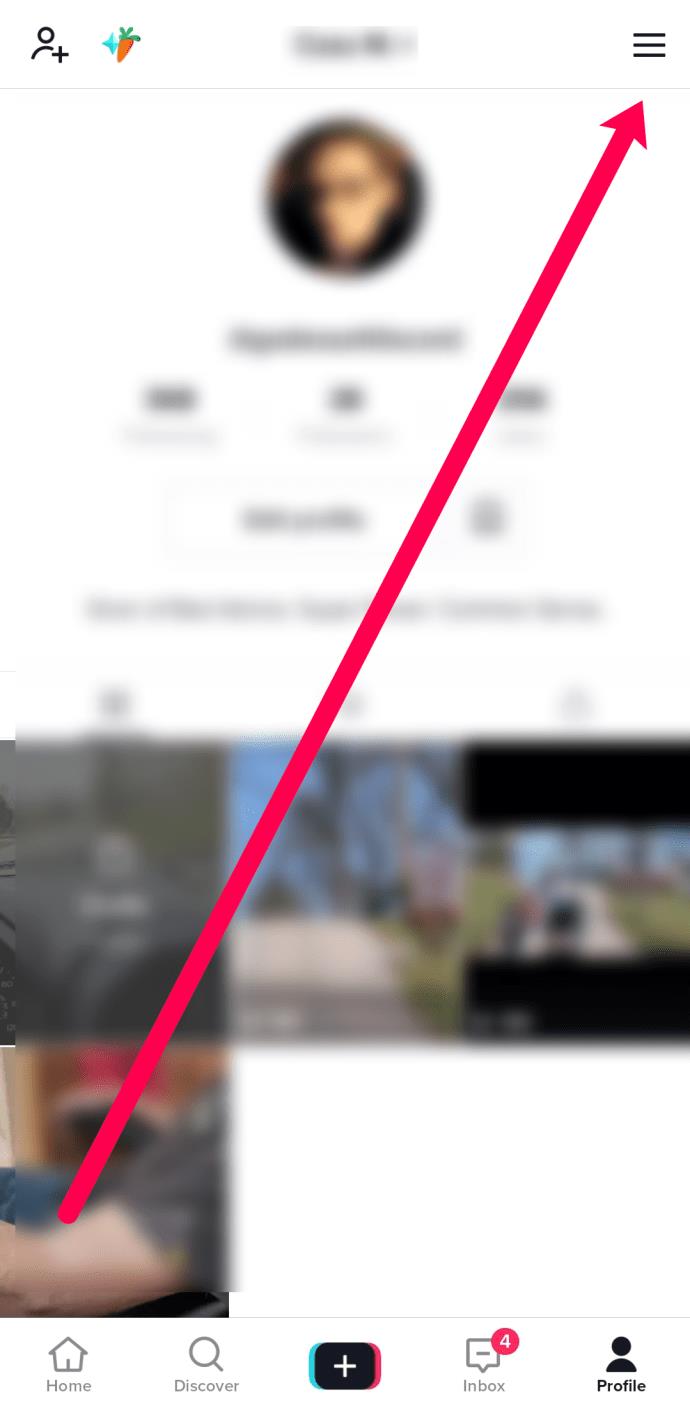
- Desplácese hacia abajo y haga clic en Cerrar sesión.
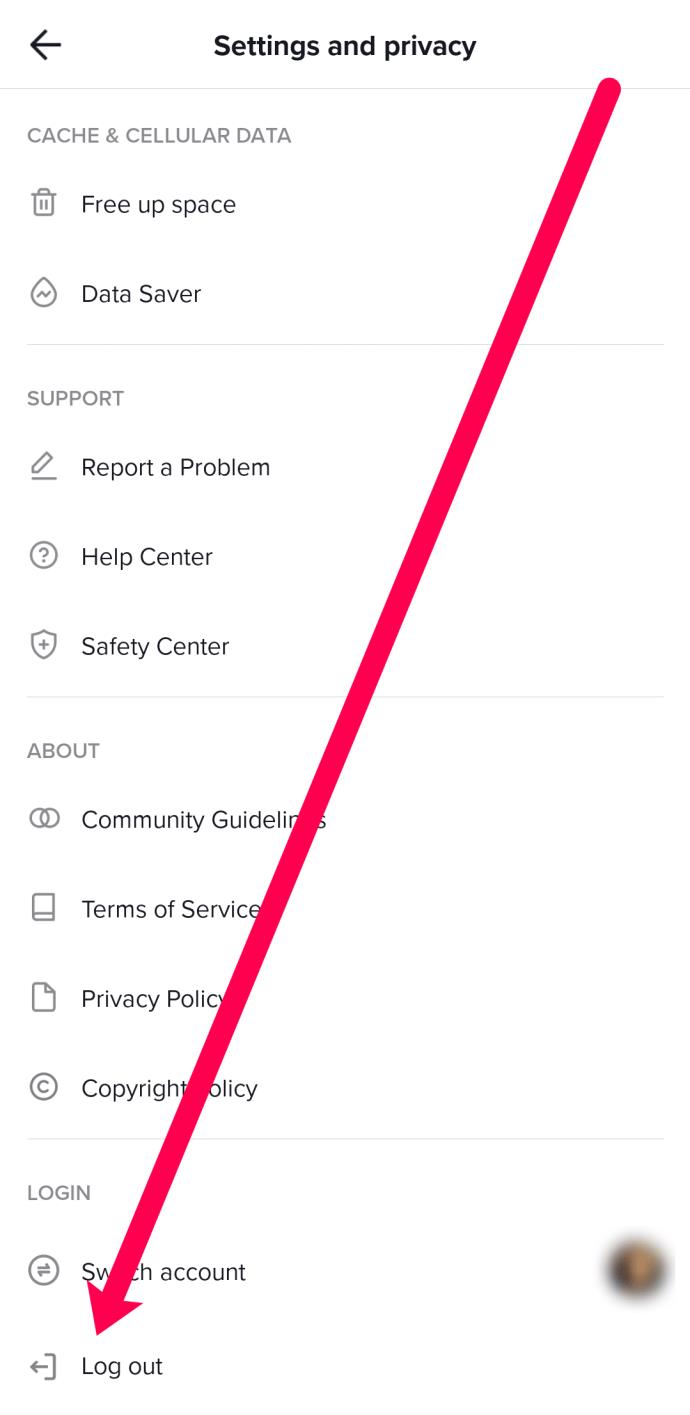
- Confirme que desea cerrar sesión en su cuenta. Asegúrese de conocer su nombre de usuario y contraseña para poder volver a iniciar sesión.
- Vaya a la página de inicio de TikTok y haga clic en la lupa que dice Descubrir en la parte inferior de la pantalla.
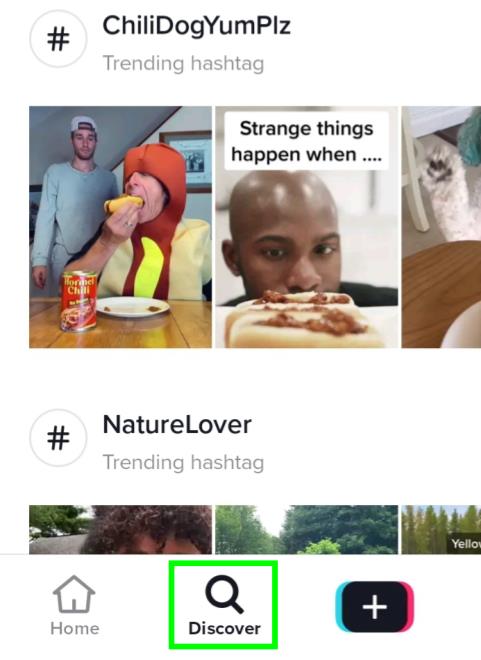
- Escribe el nombre de usuario de la cuenta que estás buscando y presiona enter.
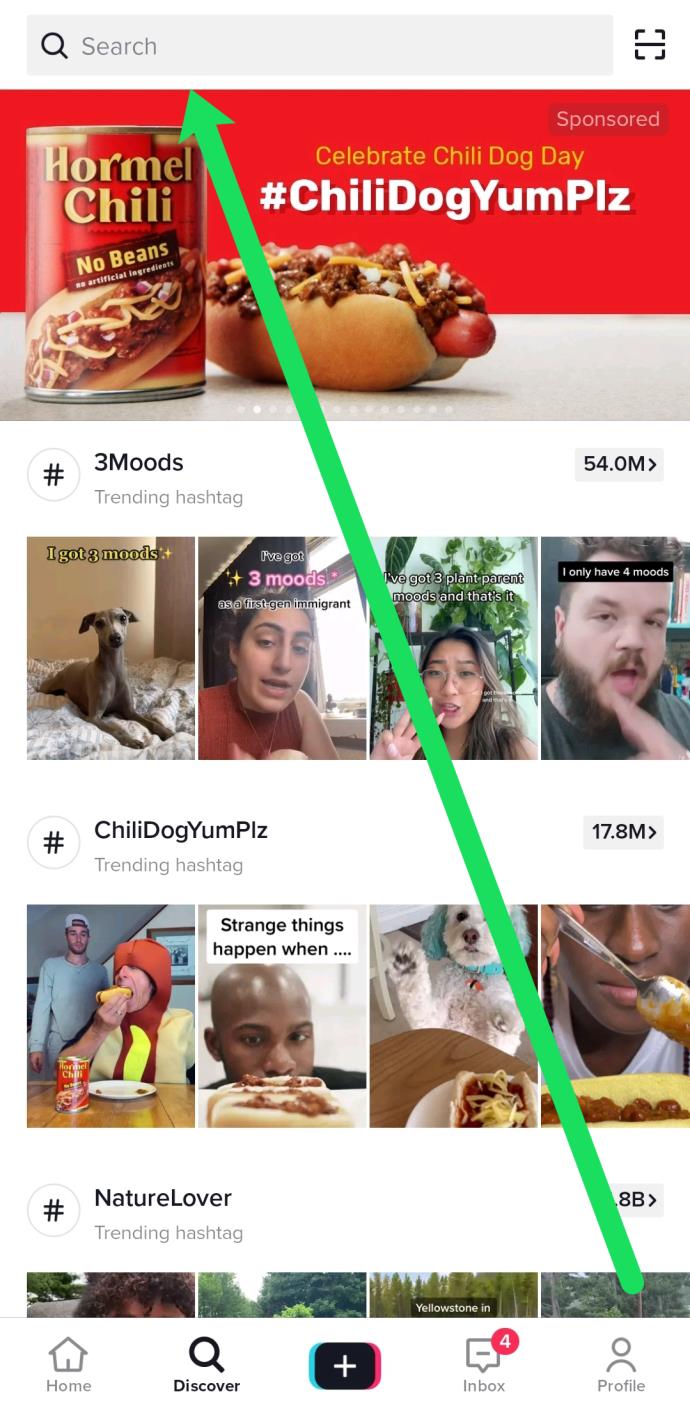
Una vez que haya localizado el perfil que desea ver, puede ver todo el contenido de forma anónima. Si no encuentra la cuenta, probablemente se deba a que el usuario la configuró como privada.
Preguntas frecuentes sobre vistas de perfil de TikTok
Aquí hay algunas respuestas más a sus preguntas sobre las vistas de TikTok.
¿Puedo ver quién está viendo mis videos de TikTok?
No. TikTok le proporcionará la cantidad de vistas, pero no específicamente quién está mirando. Estas estadísticas son más para análisis (monitoreo de su éxito) en lugar de atrapar a un acosador de perfil.
Cuando habilito las vistas de perfil, ¿aparecerán las personas que visitaron mi perfil antes de habilitar la función?
Sí. Puede ver una lista retroactiva de los últimos 30 días.
¿Qué hace la función de análisis de TikTok?
La función de análisis de TikTok le dirá cuántas vistas e impresiones tiene su contenido de TikTok, pero no le dirá quién vio su contenido o perfil. Si tiene una cuenta profesional de TikTok, puede usar esta función para realizar un seguimiento de su éxito y hacer crecer su cuenta.